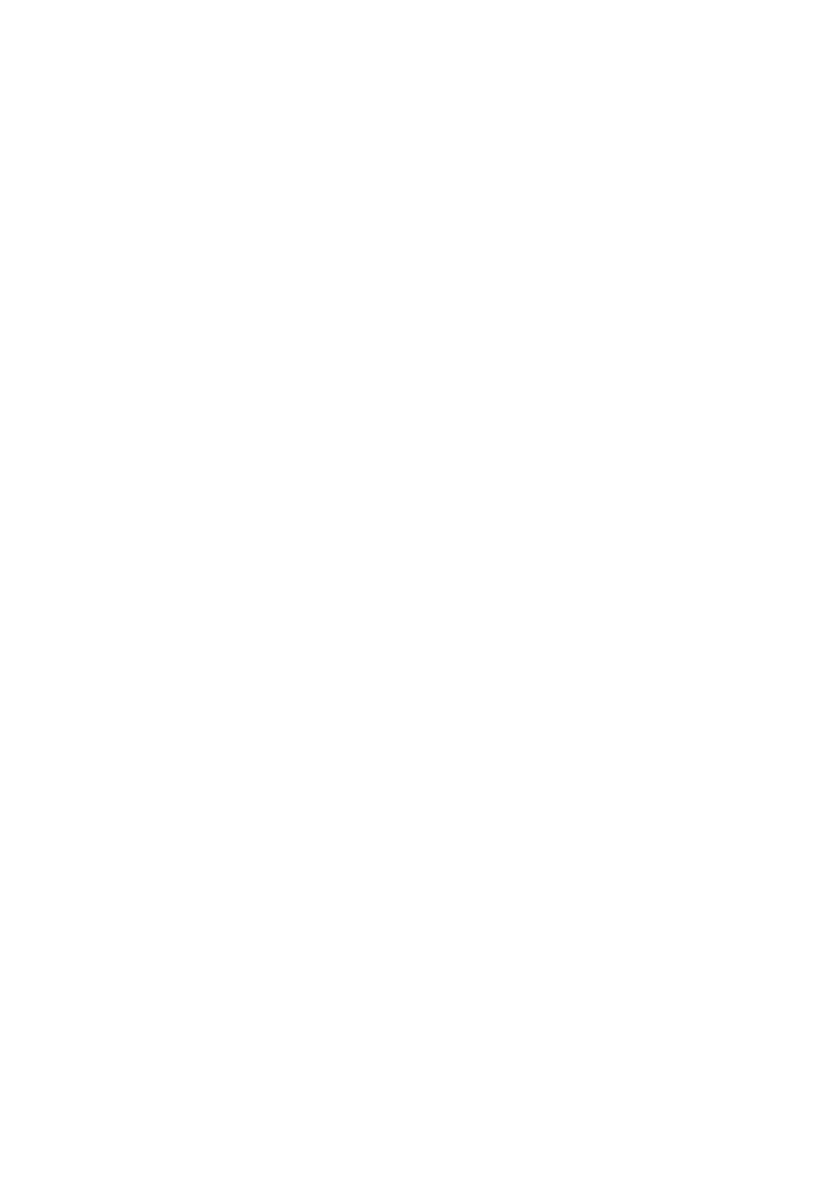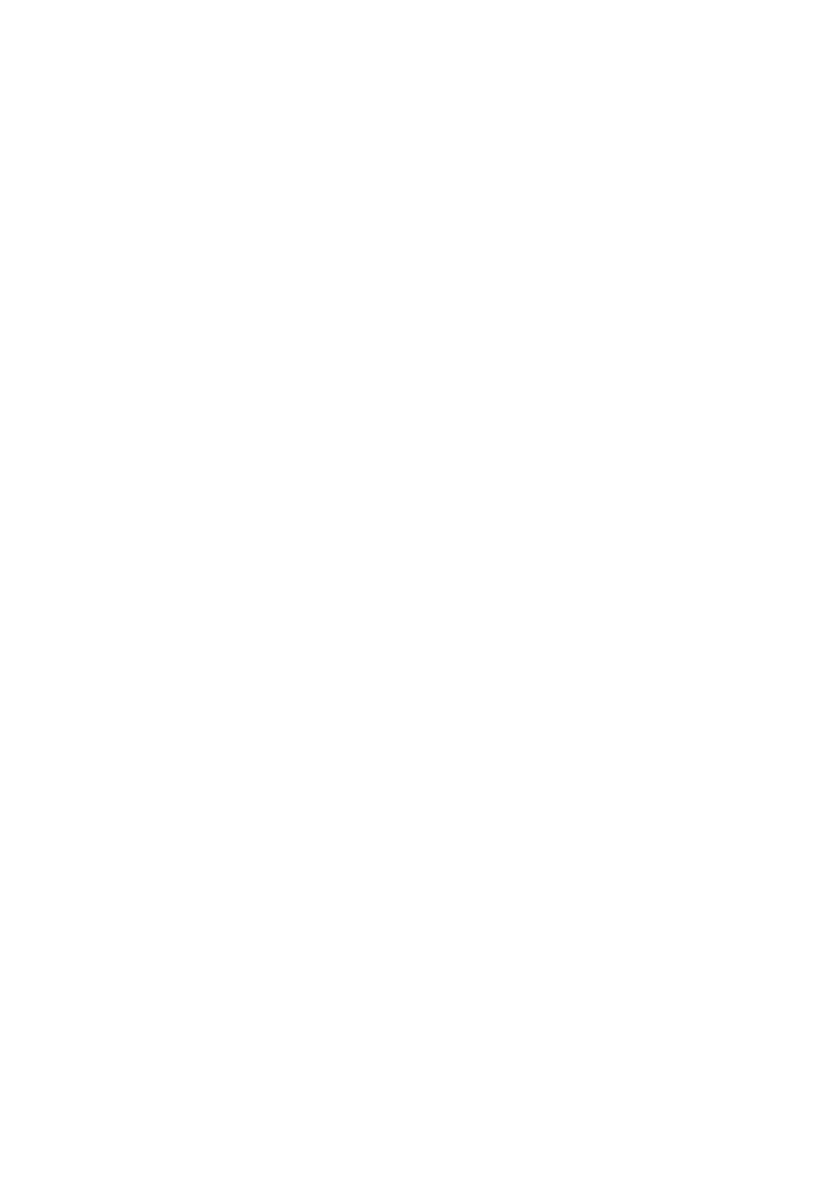
システム基板の取り付け........................................................... 68
手順.................................................................................................................. 68
作業を終えた後に............................................................................................ 68
ディスプレイケーブルの取り外し............................................ 70
作業を開始する前に.........................................................................................70
手順...................................................................................................................70
ディスプレイケーブルの取り付け............................................ 72
手順...................................................................................................................72
作業を終えた後に.............................................................................................72
ディスプレイアセンブリの取り外し........................................ 73
作業を開始する前に......................................................................................... 73
手順...................................................................................................................73
ディスプレイアセンブリの取り付け.........................................77
手順...................................................................................................................77
作業を終えた後に............................................................................................. 77
ラバーフィートの取り外し........................................................79
作業を開始する前に......................................................................................... 79
手順...................................................................................................................79
ラバーフィートの取り付け........................................................81
手順...................................................................................................................81
作業を終えた後に.............................................................................................81
BIOS セットアッププログラム..................................................82
概要.................................................................................................................. 82
BIOS セットアッププログラムの起動..............................................................82
忘れたパスワードの取り消し.......................................................................... 83
手順.............................................................................................................83
CMOS 設定のクリア........................................................................................ 83
7